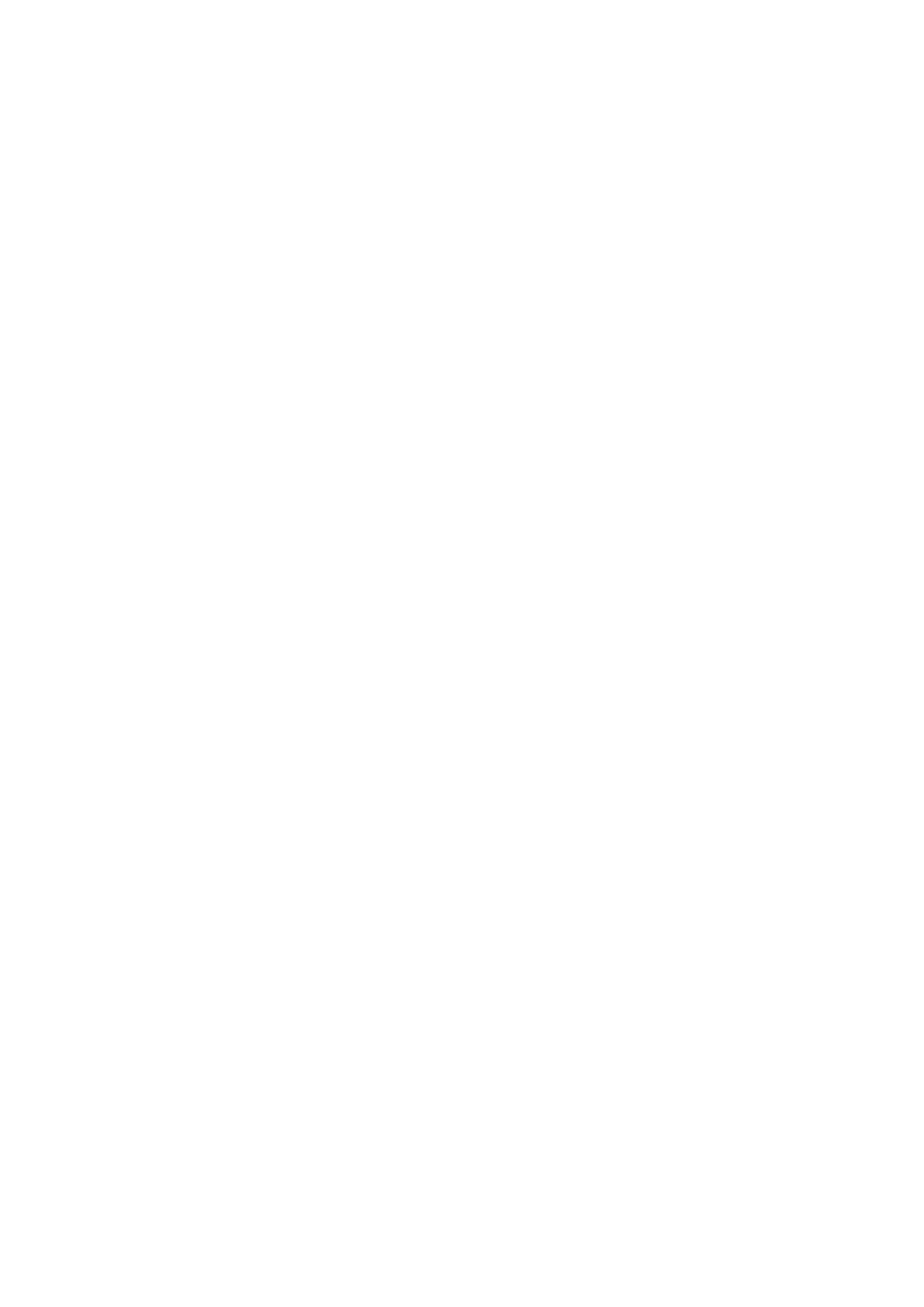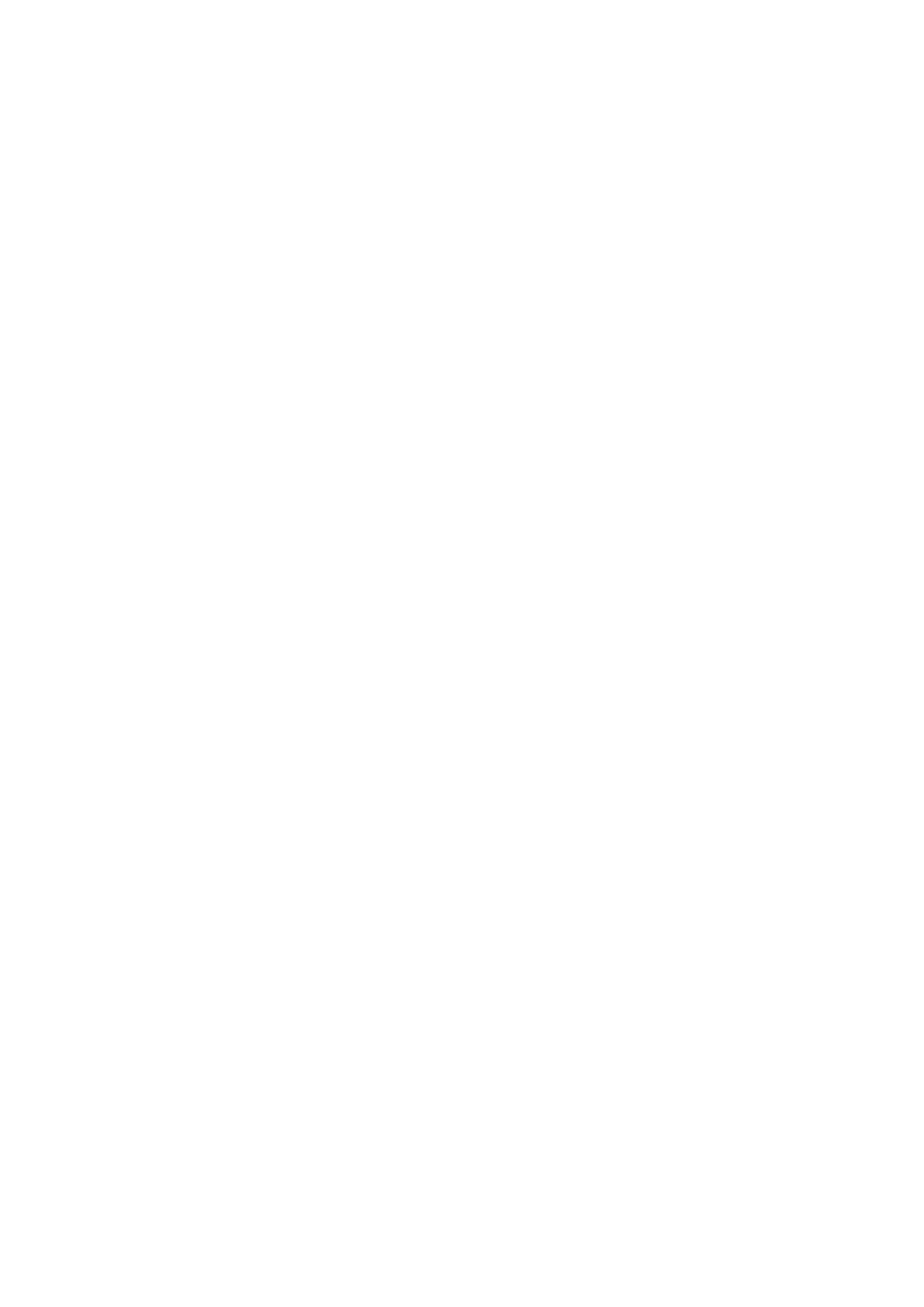
NỘI DUNG
ĐẶC ĐIỂM ............................................................................................................... 5
SẠC PIN .................................................................................................................... 7
Chèn thẻ nhớ MicroSD và thẻ Micro-Sim (tùy chọn) ........................................ 8
BẮT ĐẦU .................................................................................................................. 9
Bật/Tắt điện thoại .................................................................................................. 9
Hoàn thành cài đặt Android ............................................................................... 9
Tùy chỉnh màn hình .......................................................................................... 10
Khóa và mở khóa điện thoại ............................................................................. 11
Mẹo chạm (cảm ứng) ......................................................................................... 11
Thanh trạng thái ................................................................................................. 12
Định hướng màn hình ....................................................................................... 13
Phím và chức năng ............................................................................................ 13
Ứng dụng và ứng dụng nhỏ (widgets) ............................................................ 13
SỬ DỤNG THIẾT BỊ .............................................................................................. 14
Danh bạ ................................................................................................................ 14
Nhập văn bản ...................................................................................................... 15
Quản lý bộ nhớ điện thoại ................................................................................. 15
Cuộc gọi ............................................................................................................... 16
Tin nhắn ............................................................................................................... 16
Mạng internet ...................................................................................................... 17
Email (Hòm thư) ................................................................................................. 19
Tùy chỉnh điện thoại ......................................................................................... 20